Win11 打印机的设置有问题无法打印怎么办?
更新日期:2023-11-08 02:13:19
来源:投稿
手机扫码继续观看

打印机是日常生活中常见的办公用品,无论是打印文件还是复制内容,都是非常快捷方便的,但近日有用户使用win11打印时,无法正常的打印这应该怎么修复呢?其实通过检测问题就可以修复。本文将为大家提供解决方案。 ![]()
Microsoft win11 免激活纯净版镜像 X64 V2023 [电脑系统]
大小:4.84 GB 类别:其他版本 立即下载方法一
1、首先,按键盘上的【Win】键,或点击任务栏上的【Windows开始徽标】,然后点击所有应用下的【设置】。
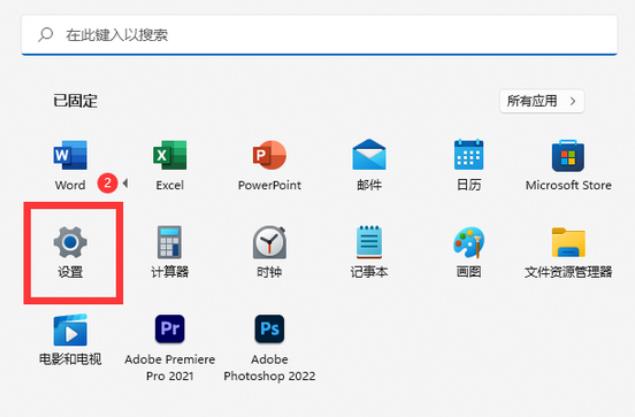
2、设置页面,左侧点击【蓝牙和其他设备】,右侧点击【打印机和扫描仪】。
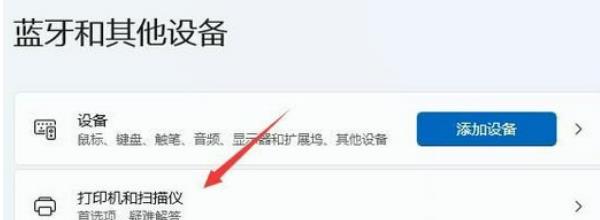
3、进入后,先【关闭】让 Windows 管理默认打印机,再点击选择上面列表中【你要使用的打印机】。
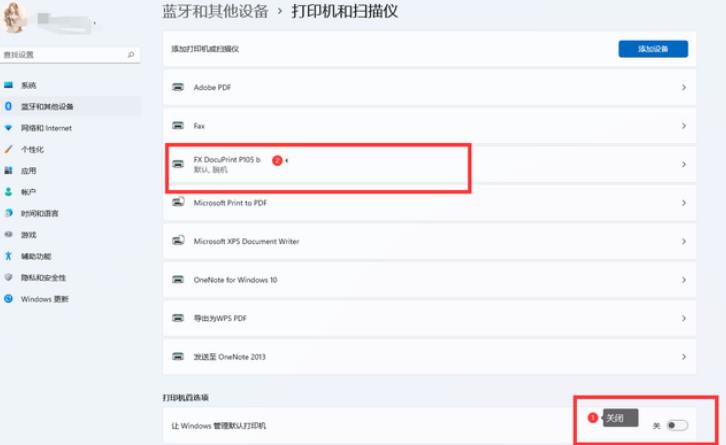
4、进入打印机页面后,点击【设为默认值】。
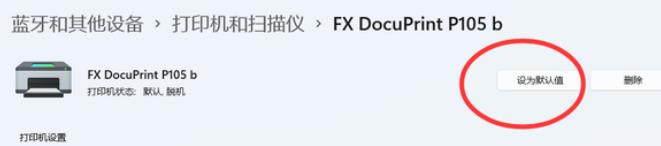
方法二
1、首先,需要删除打印机。
2、当刷新出来打印机后,不点添加设备,选我需要的打印机不在列表中后面的【手动添加】。
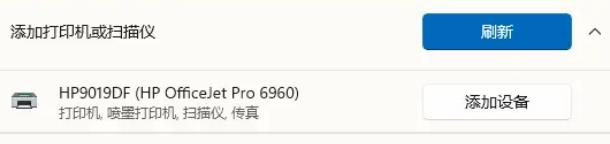
3、选【使用 IP 地址或主机名添加打印机】,输入打印机的【IP】。
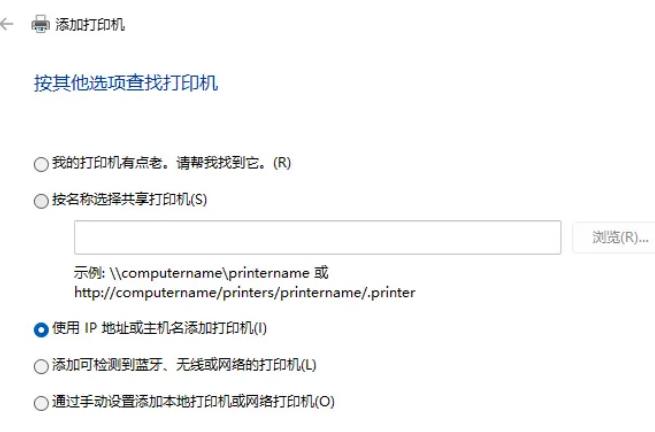
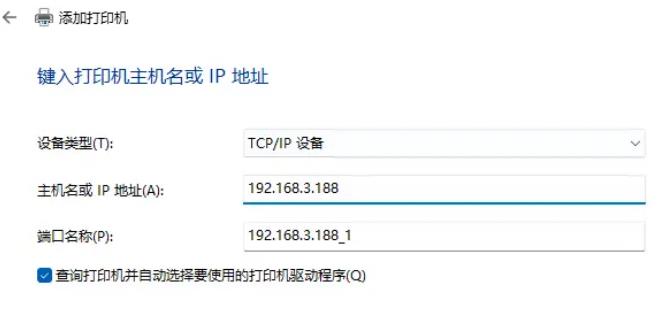
4、关键的一步,确保是【替换当前的驱动程序】,然后下一页到底就完成了。
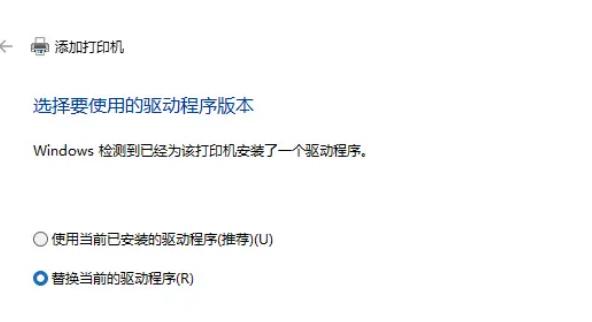
该文章是否有帮助到您?
常见问题
- monterey12.1正式版无法检测更新详情0次
- zui13更新计划详细介绍0次
- 优麒麟u盘安装详细教程0次
- 优麒麟和银河麒麟区别详细介绍0次
- monterey屏幕镜像使用教程0次
- monterey关闭sip教程0次
- 优麒麟操作系统详细评测0次
- monterey支持多设备互动吗详情0次
- 优麒麟中文设置教程0次
- monterey和bigsur区别详细介绍0次
系统下载排行
周
月
其他人正在下载
更多
安卓下载
更多
手机上观看
![]() 扫码手机上观看
扫码手机上观看
下一个:
U盘重装视频












